重绘局部画面
选择当前画面的部分区域,重新绘制画面内容。区域可以是画面内部,也可以是画面的边缘(达到扩展画面的目的),具体使用方法如下。
画面内部重绘
在PICPIK插件面板上打开图生图工具,切换至局部重绘。点击“创建蒙版”,此时图层面板上会出现一个新的蒙版图层:

使用画笔工具在图层上绘制需要重绘的区域。也可以使用选区配合填充工具绘制:

创建一个选区,选区代表了您要生成的图片的边界和位置。一般来说,选区最好大于重绘的区域,便于PICPIK获得更多画面参考信息。

点击生成按钮,生成重绘图片。可同时生成多张,便于选择最佳效果。完成后,图片边缘可能会出现可见的接缝,此时可以使用蒙版工具处理:

画面边缘重绘
画面边缘重绘的操作方法和内部重绘稍有差异。为了保证生成内容的完整,重绘前,生成图片所需的选区内最好仅包含重绘蒙版和原图内容,即选区内避免出现空白画面或者透明像素:

生成后的效果如下:

调整参数说明
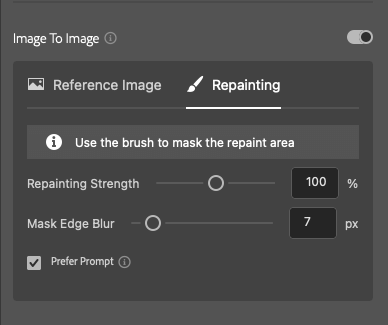
重绘工具提供了3个可调整参数。“重绘强度”用于设定原图对于重绘画面的影响,强度越大则受到原图的影响越强。
“遮罩边缘模糊”用于处理重绘部分和原图之间的画面过渡。有时候重绘图片可能和原图存在色差,较大的边缘模糊可使画面过度更自然。
“提示词优先”则关系到生成时所填写提示词的重要性,如果选中该选项,则会在图像生成过程中更多地考虑提示词的作用。